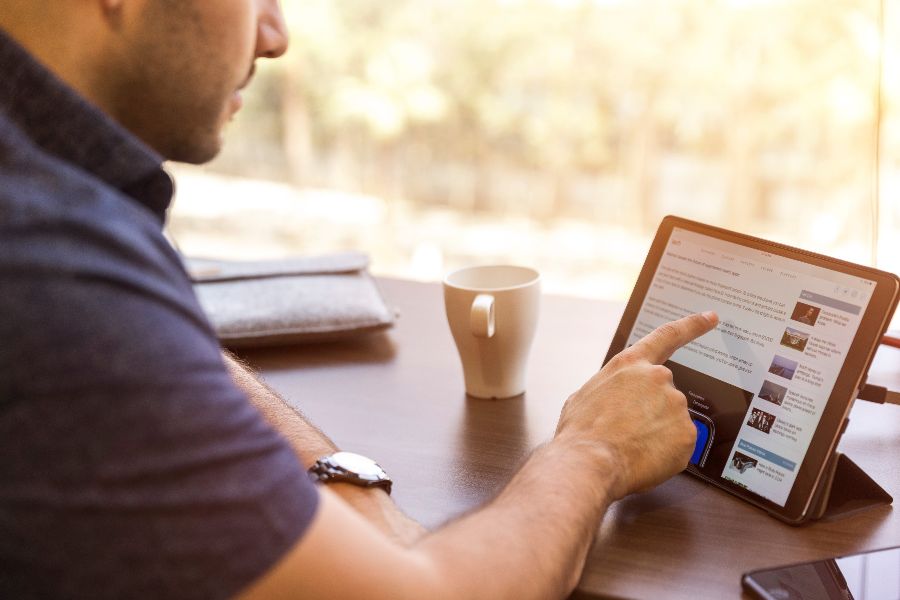Teknologi.id - Salah satu hal menjengkelkan ketika browsing di internet adalah ketika menemui website yang memutar video secara otomatis. Baru saja membuka halaman depan situs mereka, video otomatis berputar, terkadang langsung dengan suara. Hal itu tentu cukup mengganggu, bahkan terkadang mampu membuat perangkat bekerja lebih lambat ataupun macet. Baik Chrome dan Firefox cukup liberal dengan kebijakan putar otomatis, jadi kamu mungkin perlu melakukan sedikit perubahan untuk menonaktifkannya. Kami akan menunjukkan bagaimana cara matikan pemutar video otomatis saat browsing di Chrome dan Firefox, simak di bawah ini. Matikan Pemutar Video Otomatis di Chrome
Kebijakan putar otomatis Chrome telah mengalami banyak perubahan akhir-akhir ini sehingga sedikit membingungkan untuk mengetahui tempatnya. Pihak Chrome mengatakan pada awal tahun tentang penerapan kebijakan autoplay yang lebih ketat, tetapi kemudian mereka menggulirkan kembali kebijakan tersebut setelah pengembang game indie HTML5 mengeluh bahwa kebijakan ini berdampak buruk pada pendapatan mereka. Jadi saat ini, Chrome tidak terlalu ketat untuk memutar video secara otomatis. Chrome akan memutar video secara otomatis dengan suara yang dimatikan jika kamu mengklik halaman di suatu tempat atau jika kamu sudah sering memutar media di situs itu sebelumnya. Namun, jika kamu masih ingin memblokir autoplay bahkan ketika kriteria ini terpenuhi, kamu hanya perlu melakukan hal berikut: 1. Di tab alamat Chrome, ketik chrome://flags/#autoplay-policy 2. Klik dropdown di samping kebijakan Autoplay, dan kamu akan melihat empat opsi: - Default - Autoplay diaktifkan
- No user gesture is required - Putar otomatis diaktifkan
- User gesture is required for cross-origin iframes - Putar otomatis diaktifkan untuk video yang tidak dihosting di situs lain (menaut ke YouTube, misalnya)
- Document user activation is required - Video diputar otomatis setelah kamu mengklik atau berinteraksi dengan halaman web
Pilih opsi terakhir untuk memblokir putar otomatis, setidaknya selama kamu tidak berinteraksi dengan halaman web. Kontrol Pemutaran Video Flash di Chrome
Video Flash dinonaktifkan secara default di Chrome (browser akan menanyakan apakah kamu ingin memutar video terlebih dahulu). Kamu dapat mengatur situs mana yang akan diblokir dan memungkinkan pemutaran video Flash dengan mengklik gembok di tab alamat saat berada di situs dengan video Flash. Setelah kamu mengklik gembok, klik "Site settings," lalu klik tarik-turun di samping Flash dan pilih "Ask," "Allow" atau "Block" jika diperlukan. Ini memungkinkanmu menetapkan aturan mutlak berdasarkan situs web, sehingga video dapat diputar secara otomatis pada situs yang kamu percayai. Gunakan Ekstensi Penghemat Data
Ini mungkin belum diperbarui selama beberapa tahun, tetapi ekstensi Penghemat Data / Data Saver resmi untuk Google Chrome tetap menjadi salah satu cara terbaik untuk mengatur pemutar video otomatis di browsermu. Cukup instal lalu jalankan, sudah selesai. Matikan Pemutar Video Otomatis di Firefox
Firefox Quantum memiliki perubahan ketika diluncurkan tahun lalu, sehingga ada cara yang sedikit berbeda untuk mencegah pemutaran video otomatis di browser. Hal terbaik yang dapat kamu lakukan adalah masuk ke about:config di tab alamat
Firefox, dan ketik media.autoplayke dalam kotak pencariannya. Preferensi media.autoplay.defaultharus muncul, dan nilainya harus "0," yang akan memungkinkan pemutaran otomatis video. Klik dua kali nilainya dan ubah ke salah satu dari yang berikut: - 1: Blokir semua pemutar video otomatis
- 2: Sesuai permintaan domain
Itulah cara mematikan pemutar video otomatis di browser Chrome dan Firefox. Semoga bermanfaat dan selamat mencoba!
(DWK)